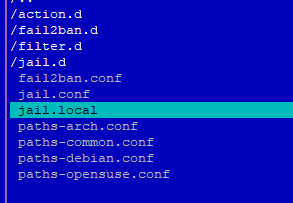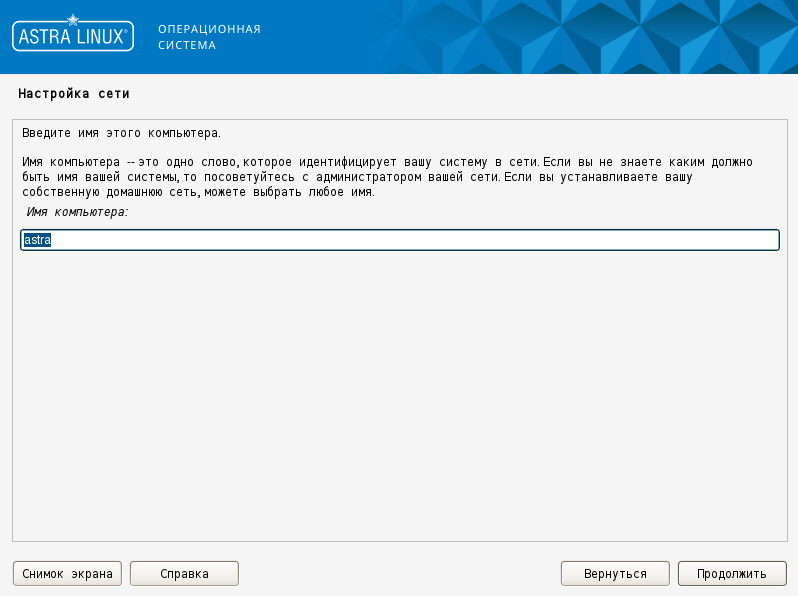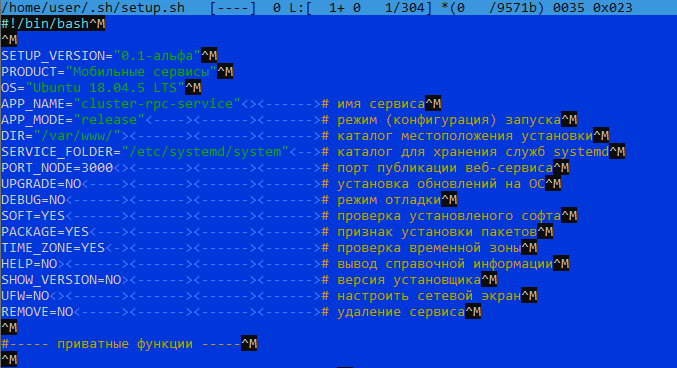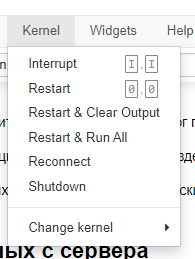Эта утилита для блокировки IP адресов, которые не удовлетворяют правилам.
sudo apt update sudo apt upgrade sudo apt install fail2ban -y
Для корректной работы требуется, чтобы был установлен пакет python3:
python3 --version
Если python3 не установлен, то ставим:
sudo apt install python3 python3-setuptools
Проверяем статус службы:
systemctl status fail2ban # проверяем логи tail -f /var/log/fail2ban.logЧитать далее «fail2ban»